
- •Л.В. Боброва информатика лабораторный практикум
- •Информатика
- •Утверждено редакционно-издательским советом университета
- •Предисловие
- •Библиографический список
- •Общие указания
- •Введение
- •Работа 1 Редактирование и форматирование документов
- •1. Цель работы
- •2. Основные теоретические положения
- •3. Порядок выполнения работы
- •Аннотация
- •Аннотация
- •4. Отчет по работе
- •3.1. Выполнение задания 1
- •3.2. Выполнение задания 2
- •3.3. Выполнение задания 3
- •3.4. Выполнение задания 4
- •3.5. Выполнение задания 5
- •3.6. Выполнение задания 6
- •3.7. Выполнение задания 7
- •3.8. Выполнение задания 8
- •3.9. Выполнение задания 9
- •3.10. Выполнение задания 10
- •4. Отчет по работе
- •2.2. Использование табуляторов
- •2.3. Окно
- •3.2. Выполнение задания 2
- •3.3. Выполнение задания 3
- •3.2. Выполнение задания 2
- •3.3. Выполнение задания 3
- •3.4. Выполнение задания 4
- •3.5. Выполнение задания 5
- •4. Отчет по работе
- •3. Порядок выполнения работы
- •3.1. Выполнение задания 1
- •3.2. Выполнение задания 2
- •3.3. Выполнение задания 3
- •3.4. Выполнение задания 4
- •3.5. Выполнение задания 5
- •3.6. Выполнение задания 6
- •Варианты заданий
- •4. Отчет по работе – распечатка таблиц.
- •2.1. Использование встроенных шаблонов при создании электронной формы
- •3. Порядок выполнения работы
- •3.1. Выполнение задания 1
- •3.2. Выполнение задания 2
- •3.2.8. Заполните форму произвольными данными.
- •3. Порядок выполнения работы
- •3.1. Выполнение задания 1
- •3.2. Выполнение задания 2
- •4. Отчет – распечатка форм
- •3. Порядок выполнения работы
- •3.1. Выполнение задания 1
- •3.2. Выполнение задания 2
- •3.3. Выполнение задания 3
- •3.4. Выполнение задания 4
- •4. Отчет по работе – распечатка форм.
- •3. Порядок выполнения работы
- •3.1. Выполнение задания 1
- •3.2. Выполнение задания 2
- •4. Отчет по работе – распечатка формул.
- •3. Порядок выполнения работы
- •3.1. Выполнение задания 1
- •3.2. Выполнение задания 2
- •3.3. Выполнение задания 3
- •4. Отчет по работе
- •Организационная структура управления университетом Ректор
- •3.2. Выполнение задание 2
- •4. Отчет по работе
- •4. Отчет по работе
- •3.2. Выполнение задания 2
- •3.3. Выполнение задания 3
- •4. Отчет по работе
- •3.2. Запуск макроса на выполнение
- •3.3. Подключение макроса к панели инструментов
- •3.4. Закрепление макроса за комбинацией клавиш
- •3.5. Создание второго макроса – Темно_Красный_Цвет
- •3. Порядок выполнения работы
- •987654, Г. Санкт-Петербург,
- •Претензия
- •Непосредственное создание писем – претензий
- •3.4. Слияние в новый электронный документ
- •3.5. Слияние в новый печатный документ
- •3.6. Работа с мастером слияния
- •3.7. Осуществить слияние для документов самостоятельно Вариант 1
- •Вариант 2
- •Вариант 3
- •Вариант 4
- •Вариант 5
- •Вариант 6
- •Вариант 7
- •Вариант 8
- •Вариант 9
- •Вариант 10
- •Отчет по работе
- •Приложение 2
- •Общие указания
- •Введение
- •Работа 1
- •3. Порядок выполнения работы
- •3.6. Завершение работы с файлом
- •Задание 5. Построение графика поверхности.
- •3.5. Построение графиков поверхности
- •4. Отчет по работе
- •3. Порядок выполнения работы
- •3.1. Выполнение задания 1.
- •3.2. Выполнение задания 2.
- •3.3. Выполнение задания 3
- •3.4.Выполнение задания 4
- •4. Отчет по работе
- •Работа 4. Приближенное решение уравнений
- •1. Цель работы
- •2. Основные теоретические положения
- •3. Порядок выполнения работы
- •3.1. Выполнение задания 1
- •3.2. Выполнение задания 2
- •3.3. Выполнение задания 3
- •4. Отчет по работе
- •3.6. Вычисление минимального курса доллара
- •3.7. Вычисление среднего значения курса доллара
- •3.8. Вычисление количества месяцев с курсом доллара ниже среднего
- •3.9. Вычисление количества месяцев с курсом доллара выше среднего
- •3.10. Просмотр таблицы в режиме показа формул
- •4. Отчет по работе
- •Работа 7. Реализация систем принятия решения в Еxcel
- •Цель работы
- •2. Основные теоретические положения
- •3. Порядок выполнения работы
- •3.1. Выполнение задания 1
- •4. Отчет по работе
- •Транспортная задача
- •2.2. Построение математической модели задачи
- •3. Порядок выполнения работы
- •4. Отчет по работе
- •Работа 9. Средства для работы с базами данных в электронных таблицах
- •Цель работы
- •Основные теоретические положения
- •Порядок выполнения работы
- •3.1. Выполнение задания 1
- •3.2. Выполнение задания 2
- •3.3. Выполнение задания 3
- •Для восстановления бд по табл.31 (сортировка по порядковому номеру) выполним команды:
- •3.4. Выполнение задания 4
- •3.5. Выполнение задания 5
- •4. Отчет по работе
- •3.2. Выполнение задания 2
- •4. Отчет по работе
- •В финансовых и экономических расчетах»
- •Общие указания
- •Р абота 1. Матричные операции в excel
- •3.2. Выполнение задания 2
- •3.3. Выполнение задания 3
- •3.4. Выполнение задания 4
- •3.5. Выполнение задания 5
- •3.6. Самостоятельная работа
- •3. Порядок выполнения работы
- •3.1. Выполнение задания 1
- •3.2. Выполнение задания 2
- •3.3. Выполнение задания 3
- •2.2. Решение задачи
- •3. Порядок выполнения работы
- •3.1. Выполнение задания
- •3.2. Самостоятельная работа
- •4. Отчет по работе
- •Работа 4. Финансовые вычисления в excel
- •1. Цель работы
- •2. Основные теоретические положения
- •3. Порядок выполнения работы
- •3.1. Выполнение задания 1
- •3.2. Выполнение задания 2
- •3.3. Выполнение задания 3
- •3.4. Выполнение задания 4
- •3.5. Выполнение задания 5
- •3.6. Выполнение задания 6
- •3.7. Выполнение задания 7
- •3.8. Самостоятельная работа
- •2.2. Оценка инвестиционных проектов (ип) в общем случае
- •3. Порядок выполнения работы
- •3.1. Выполнение задания 1.
- •3.2. Выполнение задания 2.
- •3.3. Выполнение задания 3.
- •Для расчета критериев оценки каждого из проектов:
- •3.4. Самостоятельная работа
- •4. Отчет по работе
- •3.2. Выполнение задания 2
- •3.3. Использование макросов
- •3.4. Закрепление макроса за различными элементами
- •Отчет по работе
- •3.3. Подготовка основного документа (бланка письма)
- •Образец бланка
- •Слияние в ос Windows xp
- •Слияние документов в ос Windows 98.
- •4. Отчет по работе
- •3.1. Выполнения задания 1
- •3.2. Выполнение задания 2.
- •3.3. Выполнение задания 3.
- •3.4. Выполнение задания 4.
- •3.5. Самостоятельная работа
- •4. Отчет по работе
- •3.2. Создание таблицы расчета прибыли при ежемесячном погашении кредита с использованием специальной финансовой функции Excel
- •3.3. Определение суммы, которую надо положить на депозит для получения через пять лет суммы в 100 000 р.
- •4. Отчет о проделанной работе
- •Работа 10. Использование функций excelпри кредитных расчетах Цель работы
- •2. Основные теоретические положения
- •3. Порядок выполнения работы
- •3.1. Вычисление ежемесячных и ежегодных выплат в Excel
- •3.2. Вычисление ежегодных платежей по процентам, основных платежей и остатка долга
- •4. Отчет о проделанной работе
- •Работа 11. Анализ рынка облигаций
- •1. Цель работы
- •2. Основные теоретические положения
- •3. Порядок выполнения работы
- •3.1. Запуск приложения Microsoft Excel
- •3.2. Cоздание первого блока таблицы
- •3.3. Форматирование, обрамление и цветовое оформление таблицы
- •3.4. Создание второго блока таблицы
- •3.5. Создание третьего блока таблицы
- •3.6. Расчет доходности облигаций а, в и с при их приобретении по текущим ценам (в нулевой год)
- •3.7. Самостоятельная работа
- •4. Отчет о проделанной работе
- •Работа 12. Прогнозирование курса валюты
- •1. Цель работы
- •2. Основные теоретические положения
- •3. Порядок выполнения задания
- •3.1. Ввод исходной таблицы
- •3.2. Построение графика Изменение курса доллара
- •3.3. Построение линии тренда
- •3.5. Самостоятельная работа
- •4. Отчет о проделанной работе
- •3.2. Выполнение задания 2
- •3.3. Выполнение задания 3
- •3.4. Самостоятельная работа
- •4. Отчет о проделанной работе
- •Введение
- •Работа 1. Создание файла базы данных
- •1. Цель работы - создание новой базы данных.
- •2. Основные теоретические положения
- •3. Порядок выполнения работы
- •4. Отчет по работе - Распечатка окна новой бд.
- •Работа 2. Создание таблицы базы данных
- •2. Основные теоретические положения
- •3. Порядок выполнения работы
- •3.1. Выполнение задания 1. Создание таблицы предприятие
- •3.2. Выполнение задания 2. Заполнение таблицы записями
- •3.3. Выполнение задания 3. Корректировка таблицы предприятия
- •4. Отчет по работе - распечатка таблицы предприятия.
- •3.2. Создание структуры таблицы план
- •3.3. Создание структуры таблиц платежи и спец-я платежей
- •3. Порядок выполнения работы
- •3 .1. Создание схемы данных
- •3.4. Установление связей между таблицами
- •4. Отчет по работе- распечатка схемы бд.
- •3.2. Выполнение задания 2. Ввод в таблицу предприятия новых данных с помощью формы
- •3.3. Выполнение задания 3. Создание формы для таблицы план
- •3.2. Выполнение задания 2. Редактирование формы платежи
- •3.3. Выполнение задания 3. Заполнение таблицы данными
- •3.4. Выполнение задания 4. Корректировка данных таблицы
- •3. Отчет по работе– распечатка форм.
- •4. Отчет по работе - распечатка запросов.
- •Работа 8. Создание параметрических запросов
- •2. Основные теоретические положения
- •3. Порядок выполнения работы
- •4. Отчет по работе - распечатка результатов запроса.
- •3 Рис. 34.2. Выполнение задания 2.Применение функций в запросах
- •Месяц числ: Month ([платежи]![дата])
- •Месяц числ: Month ([платежи]![дата]; «mm»)
- •4. Отчет по работе - распечатка результатов запросов.
- •Работа 10. Групповые операции в запросах
- •2. Основные теоретические положения
- •3. Порядок выполнения работы
- •3.1. Выполнение задания 1. Расчет суммы, выплачиваемой каждым предприятием по каждому виду налога
- •3.2. Выполнение задания 2. Анализ выполнения плана оплаты налогов по каждому предприятию. Расчет значения долга
- •3.3. Выполнение задания 3. Расчет долга по данному предприятию с заменой кодов наименованием предприятия
- •3.4. Выполнение задания 4. Расчет недоплаты налогов на заданную дату
- •3.5. Выполнение задания 5. Получение сведений о предприятиях, которые не произвели оплату
- •3.6. Выполнение задания 6. Используя сведения о платежах, получить общую оплату по каждому предприятию нарастающим итогом
- •Объекты не связывать!
- •4. Отчет по работе - распечатка результатов выполнения запросов.
- •Работа 11. Создание отчетов
- •2. Основные теоретические положения
- •3. Порядок выполнения работы
- •3.1. Выполнение задания 1. Создание отчета «Долг заданного предприятия»
- •3.2. Выполнение задания 2. Корректировка макета отчета с помощью конструктора
- •3.3. Выполнение задания 3. На основе запроса «Отклонение_итог» создать отчет, отражающий недоплаты предприятий на заданную дату. Получить итоги по каждому предприятию и общий итог
- •3.4.Выполнение задания 4. Выполнить корректировку отчета отчет 2: ввести новый заголовок отчета «Недоплаты предприятия на» и вывести в заголовке заданную дату
- •4. Отчет по работе - распечатка отчетов.
- •3.3. Сохраните файл в свою папку с именем данные, закройте документ.
- •Работа 13. Создание таблицы при помощи Мастера
- •2. Основные теоретические положения
- •Порядок выполнения работы
- •3.1. Выполнение задания 1. Работа с Мастером таблиц
- •3.2. Выполнение задания 2. Редактирование таблицы в режиме Конструктора
- •3.3. Выполнение задания 3. Ввод данных в конструкцию
- •4. Отчет по работе – распечатка таблицы 8.
- •Работа 14. Создание структуры таблицы в режиме Конструктора
- •2. Основные теоретические положения
- •3. Порядок выполнения работы
- •3.2. Выполнение задания 2. Заполнение таблицы принтеры данными
- •3.3. Выполнение задания 3. Создание таблицы компьютеры
- •Работа 15. Создание структуры Мониторы в режиме Таблицы
- •2. Основные теоретические положения
- •3. Порядок выполнения работы
- •3.1. Выполнение задания 1. Создание таблицы Мониторы в режиме Таблицы
- •3.2. Выполнение задания 2. Модификация таблицы в режиме Конструктора
- •3.3. Выполнение задания 3. Самостоятельная работа
- •4. Отчет по работе – распечатка таблицы 14
- •Работа 17. Создание простых запросов для бд оргтехника
- •2. Основные теоретические положения
- •3. Порядок выполнения работы
- •3.1. Выполнение задания 1. Создание Простого запроса
- •3.2. Выполнение задания 2. Работа с созданной структурой в режиме Конструктора
- •3.3. Выполнение задания 3. Самостоятельная работа
- •4. Отчет по работе – распечатка запросов.
- •3.2. Самостоятельная работа
- •4. Отчет по работе – распечатка запроса.
- •4. Отчет по работе– распечатка запроса.
- •Работа 21. Создание Перекрестного запроса
- •2. Основные теоретические положения
- •3. Порядок выполнения работы
- •3.2. Выполнение задания 2. Самостоятельная работа
- •4. Отчет по работе – распечатка запроса.
- •Работа 22. Создание форм для бд оргтехника
- •2. Основные теоретические положения
- •Порядок выполнения работы
- •3.1. Выполнение задания 1.Создание Однотабличных форм (автоформы)
- •3.2. Выполнение задания 2. Доработка формы в режиме конструктора
- •3.3 Самостоятельная работа
- •3.2. Самостоятельная работа
- •191186, Санкт-Петербург, ул. Миллионная, д.5
4. Отчет по работе
Распечатка табл.27 и диаграммы п.3.7.
Литература [2], с. 136-143
Работа 8. Решение задач оптимизации в Excel
1. Цель работы
Научиться использовать режим Поиск решения для оптимизации управленческих и экономических задач.
2. Основные теоретические положения
2.1. Решение оптимизационных задач
Т абличный
процессорExcel
обладает возможностью производить
поиск решения в таких оптимизационных
задачах, как планирование выпуска
продукции с достижением максимальной
прибыли (или минимальных издержек),
оптимальное составление портфеля
заказов или плана перевозок продукции
с минимальными затратами и т.д. Для этого
используем режим Поиск
решения. Эта
процедура не ориентирована на решение
каких-то конкретных задач, но обладает
возможностью изменения и перебора
значений указанных элементов двумерных
массивов при соблюдении широких
ограничений, введенных пользователем.
Целью пользователя является грамотная
постановка задачи и использование
высокого быстродействия процессора
Excel
при переборе параметров.
абличный
процессорExcel
обладает возможностью производить
поиск решения в таких оптимизационных
задачах, как планирование выпуска
продукции с достижением максимальной
прибыли (или минимальных издержек),
оптимальное составление портфеля
заказов или плана перевозок продукции
с минимальными затратами и т.д. Для этого
используем режим Поиск
решения. Эта
процедура не ориентирована на решение
каких-то конкретных задач, но обладает
возможностью изменения и перебора
значений указанных элементов двумерных
массивов при соблюдении широких
ограничений, введенных пользователем.
Целью пользователя является грамотная
постановка задачи и использование
высокого быстродействия процессора
Excel
при переборе параметров.
Исходные данные для режима Поиск решения должны быть представлены в виде таблицы, которая содержит данные и формулы, отражающие зависимость между данными. Рассмотрим задачу планирования перевозок (транспортную задачу).
Транспортная задача
Фирме необходимо организовать перевозку продукции с трех складов в пять магазинов. Сведения о наличии продукции на складах, о потребности в этой продукции магазинов и о стоимости перевозки единицы продукции с каждого склада во все магазины приведены в табл.27.
Таблица 27
|
Склады |
М
Для правильной
формулировки системы ограничений
необходи-мо построить математическую
модель задачи.
| |||||||
|
|
М1 |
М2 |
М3 |
М4 |
М5 | |||
|
№ склада |
Запас |
Стоимость перевозок | ||||||
|
S1 |
15 |
1 |
0 |
3 |
4 |
2 | ||
|
S2 |
25 |
5 |
1 |
2 |
3 |
3 | ||
|
S3 |
20 |
4 |
8 |
1 |
4 |
3 | ||
|
|
Потребности магазинов | |||||||
|
|
20 |
12 |
5 |
8 |
15 | |||
2.2. Построение математической модели задачи
Обозначим:
Хij – количество продукции, отправляемой со склада i в магазин j:
Cij – стоимость перевозки единицы продукции со склада i в магазин j.
Математическая модель будет состоять из ряда ограничений:
а) исходя из физического смысла задачи, Хij 0; Cij 0;
б
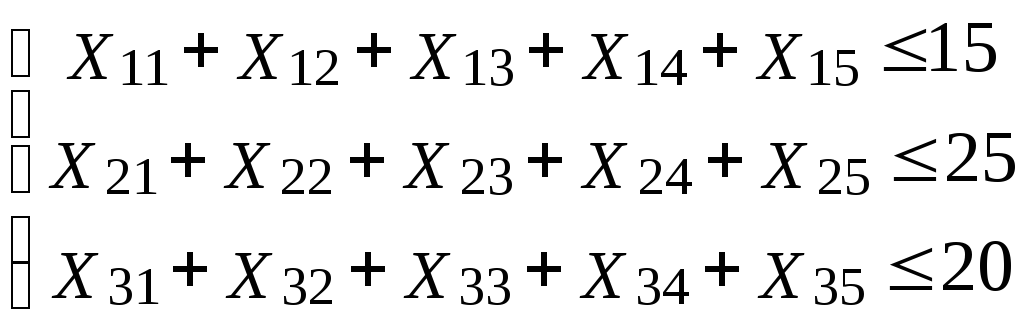
(1)
в) ограничение по спросу (следует завезти в магазин не меньше продукции, чем ему требуется):
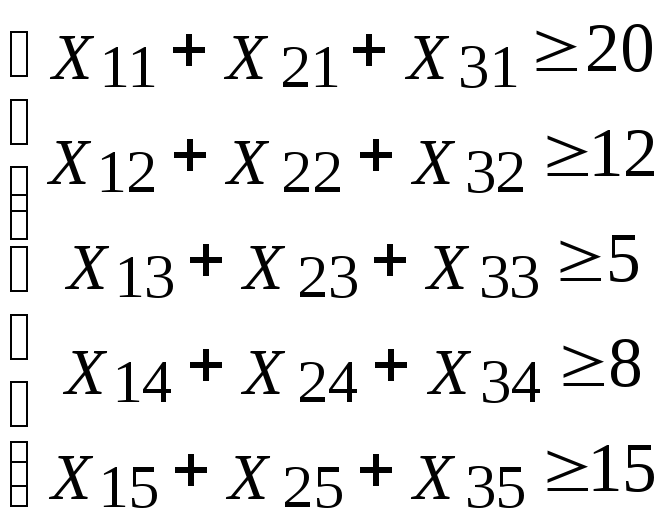
(2)
Общая стоимость перевозок (целевая функция) равна:
.
(3)
Необходимо определить такие неотрицательные значения переменных Xij, которые удовлетворяют ограничениям (1) и (2) и обращают в минимум целевую функцию Z (3).
3. Порядок выполнения работы
З адание
1. Создать
ЭТ с начальным планом перевозок.
адание
1. Создать
ЭТ с начальным планом перевозок.
Задание 2. Оптимизировать решение.
3.1. Выполнение задания 1. Разработка ЭТ с начальным планом перевозок.
ЭТ приведена в табл.28 – режим вычислений и табл.29 – режим показа формул.
3.1.1. Подготовка блока ячеек с исходными данными
В ячейки В4:В7 поместить сведения о наличии продукции на складах. В ячейки С9:G9 – сведения о потребностях магазинов. В ячейки С5:G7 ввести данные о стоимости перевозок единицы продукции со складов в магазины.
3.1.2. Построение начального плана перевозок
Считаем, что с каждого склада в каждый магазин везут одну единицу продукции (ячейки С11:G13 заполнить единицами).
3.1.3. Вычисление количества перевозимой продукции
а) В ячейку В11 ввести формулу для вычисления количества продукции, вывозимой с 1-го склада =СУММ(С11:G11).
Таблица 28
|
|
A |
B |
C |
D |
E |
F |
G |
|
1 |
ОПТИМИЗАЦИЯ ПЛАНА ПЕРЕВОЗОК | ||||||
|
2 |
Склады |
Магазины | |||||
|
3 |
|
|
1 -й |
2 -й |
3 -й |
4 -й |
5-й |
|
4 |
Номер |
Запас |
Стоимость перевозок | ||||
|
5 |
1 |
15 |
1 |
0 |
3 |
4 |
2 |
|
6 |
2 |
25 |
5 |
1 |
2 |
3 |
3 |
|
7 |
3 |
20 |
4 |
8 |
1 |
4 |
3 |
|
8 |
|
|
Потребности магазинов | ||||
|
9 |
|
|
20 |
12 |
5 |
8 |
15 |
|
10 |
Всего вывозится |
План перевозок | |||||
|
11 |
1 |
5 |
1 |
1 |
1 |
1 |
1 |
|
12 |
2 |
5 |
1 |
1 |
1 |
1 |
1 |
|
13 |
3 |
5 |
1 |
1 |
1 |
1 |
1 |
|
14 |
|
|
Завоз в магазины | ||||
|
15 |
|
|
3 |
3 |
3 |
3 |
3 |
|
16 |
Стоимость перевозок в каждый магазин |
10 |
9 |
6 |
11 |
8 | |
|
17 |
Целевая функция |
44 |
|
|
|
|
|
Аналогично в ячейки В12, В13 ввести формулы для вычисления количества продукции, вывозимой со второго и третьего складов (очевидно, что достаточно ввести формулу в ячейку В11 и скопировать ее в В12:В13):
=СУММ(С12:G12);
=СУММ(С13:G13).
Формулы см. в табл. 29.
Для начального плана перевозок все суммы равны 5.
б) В ячейку С15 ввести формулу для вычисления количества продукции, которую везем в первый магазин =СУММ(С11:С13).
Аналогично в ячейки D15:G15 следует ввести формулы для вычисления количества продукции, которую везем во 2-й, 3-й, 4-й, 5-й магазины.
в ячейку D15 = СУММ (D11:D13);
в ячейку E15 =СУММ (E11:E13);
в ячейку F15 =СУММ (F11:F13);
в ячейку G15 =СУММ (G11:G13).
Поэтому формулу из С15 скопировать в D15:G15.
3.1.4. Определение стоимости перевозок в каждый из магазинов
Для определения стоимости перевозок в 1-й магазин, т.е. величины
Z1=X11C11+ X12C12+ X13C13,
ввести в ячейку С16 формулу =СУММПРОИЗВ(С5:С7;С11:С13).
В ячейку D16 следует ввести формулу для вычисления стоимости перевозок во второй магазин Z2=X12C12+ X22C22+ X32C32:
=СУММПРОИЗВ(D5:D7;D11:D13).
Аналогично в ячейки Е16:G16 нужно ввести формулы для вычисления стоимости перевозок в остальные магазины:
в ячейку Е16 =СУММПРОИЗВ(Е5:Е7;Е11:Е13);
в ячейку F16 =СУММПРОИЗВ(F5:F7;F11:F13);
в ячейку G16 =СУММПРОИЗВ(G5:G7;G11:G13).
Для этого скопируем формулу из С16 в ячейки D16:G16.
3.1.5. Определение общей стоимости перевозок (целевой функции ЦФ)
Общая стоимость перевозок
Z=Z1 +Z2 +Z3 +Z4+Z5 . (4)
Для ее вычисления ввести в ячейку В17 формулу =СУММ(С16:G16).
Для нашего начального плана целевая функция равна 44.
Выполнение задания 2. Улучшение (оптимизация) плана перевозок.
И спользуем
режимПоиск
решения Excel.
спользуем
режимПоиск
решения Excel.
1) После выполнения команд Сервис, Поиск решения открывается диалоговое окно Поиск решения (рис.21).
2) Ввести данные:
Установить целевую ячейку В17;
Равной минимальному значению;
Изменяя ячейкиC11:G13.
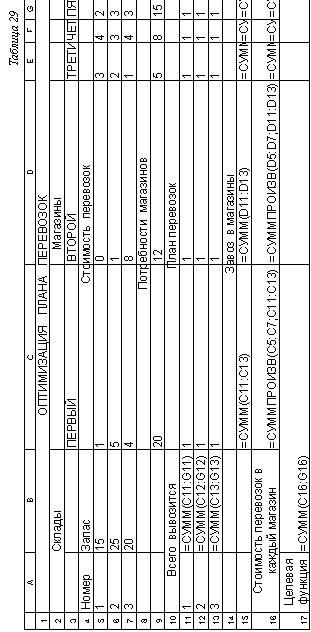
Для ввода ограничений щелкнуть по кнопке Добавить. Появится окно Добавление ограничений (рис.22). Ввести первое ограничение. Для этого заполнить поля:
Ссылка на ячейку: C11:G13;
В среднем поле выбираем знак неравенства
Ограничение: 0 , щелкнуть по кнопке Добавить.
Аналогичным образом ввести следующие ограничения.
С11: G13 = целые;
В11:В13 B5:В7;
С15:G15 C9:G9 .
После ввода каждого ограничения щелкнуть по кнопке Добавить, после ввода последнего – по кнопке ОК.

Рис. 21

Рис. 22
3) Для запуска режима Поиск решения щелкнуть по кнопке Выполнить. Появится окно Результаты поиска решения (рис.23). Щелкнуть по кнопке ОК. В результате улучшения плана получим оптимальный план (табл.30) стоимости перевозок с целевой функцией (стоимостью перевозок) Z=121.

Рис. 23
Таблица 30
|
|
A |
B |
C |
D |
E |
F |
G |
|
1 |
ОПТИМИЗАЦИЯ ПЛАНА ПЕРЕВОЗОК | ||||||
|
2 |
Склады |
Магазины | |||||
|
3 |
|
|
1 -й |
2 -й |
3 -й |
4 -й |
5-й |
|
4 |
Номер |
Запас |
Стоимость перевозок | ||||
|
5 |
1 |
15 |
1 |
0 |
3 |
4 |
2 |
|
6 |
2 |
25 |
5 |
1 |
2 |
3 |
3 |
|
7 |
3 |
20 |
4 |
8 |
1 |
4 |
3 |
|
8 |
|
|
Потребности магазинов | ||||
|
9 |
|
|
20 |
12 |
5 |
8 |
15 |
|
10 |
Всего вывозится |
План перевозок | |||||
|
11 |
1 |
15 |
15 |
0 |
0 |
0 |
0 |
|
12 |
2 |
25 |
0 |
12 |
0 |
8 |
5 |
|
13 |
3 |
20 |
5 |
0 |
5 |
0 |
10 |
|
14 |
|
|
Завоз в магазины | ||||
|
15 |
|
|
20 |
12 |
5 |
8 |
15 |
|
16 |
Стоимость перевозок в каждый магазин |
35 |
12 |
5 |
24 |
45 | |
|
17 |
Целевая функция |
121 |
|
|
|
|
|

